スパム電話、 SMS、電子メールが殺到していることに一度は遭遇したことがあるかもしれません。Truecaller のようなサードパーティ ソリューションを利用したとしても、その後の通知はまだほんのわずかであることがわかります。
ありがたいことに、追加のアプリがなくても、Android およびiOS デバイスには、不要な電話やスパムをブロックする機能がすでに備わっています。
このガイドでは、スパム フィルタリング機能を有効にする方法と、身元不明の番号からの通話をブロックする方法について説明します。Android と iOS の両方を個別にカバーします。
スパムフィルターをオンにする方法
いくつかの例外はありますが、ほとんどの Android デバイスには、Google のネイティブ電話アプリがプリインストールされています。デフォルトのダイヤラとして機能します。低価格スマートフォン、ミッドレンジスマートフォン、フラッグシップスマートフォンのいずれであっても、スパム電話に遭遇することは多くの場合同じであり、携帯電話が Google の電話アプリをネイティブに使用していると仮定すると、スパム電話への対処も同じはずです。
デバイスの製造元 (Samsung など) またはサードパーティのダイヤラーを使用している場合、スパムをブロックする手順は、このガイドに記載されている手順とは異なる可能性があります。
- 電話アプリを開きます
- 右上隅にある3つの点をタップし、「設定」を開きます
- [アシスタント] の下に [発信者番号通知とスパム] が表示されます。
- 「発信者番号とスパム ID を表示」のトグルをオンにします。
- 次に、「スパム電話をフィルタリング」のトグルをオンにする必要もあります。
迷惑電話をブロックする方法
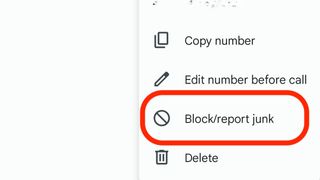
スパム発信者を簡単に特定して回避する方法はありますが、フィルターをすり抜けてしまう番号を追加したり、既知の偽番号を永久にブロックしたりすることも考えられます。
これを行うには 2 つの方法があります。1 つは、最近の通話のリストに移動し、ブロックしたい番号を長押しすることです。オプションメニューが表示されたら、「迷惑メールのブロック/報告」を選択します。もう 1 つの方法は、設定ページに移動することです。
- 同じ電話アプリの設定メニューから、「ブロックされた番号」を選択します
- 「不明」に対応するトグルをオンにします
- 「番号を追加」をクリックしてブロックしたい番号を入力することで、手動で番号を追加することもできます。
iPhoneで通話をブロックする方法
iPhone で通話をブロックするのは非常に簡単です。iOS のネイティブ電話アプリは、Google のダイヤラーとまったく同じオプションを提供しません。そのため、スパム電話を特定するには、Truecaller などのサードパーティ製の通話識別アプリを利用する必要があるでしょう。
- 「設定」アプリを開きます
- 下にスクロールして「電話」セクションにアクセスします
- 「不明な発信者をサイレントにする」をオンにします。これはスパム電話を回避する最も簡単な方法ですが、残念ながら、正規の電話も見逃す可能性があります。
- これを解決するには、Truecaller を使用している場合は、[通話のブロックと識別] の下にあるすべてのオプションをオンにします。
もちろん、ステップ 4 は完全にあなた次第です。Truecaller をインストールし、その主要な機能を有効にしている場合は、通話が識別された直後に通話をブロックできます。アプリは、ブロックされている番号リストに番号を自動的に追加します。
